亲爱的电脑使用者们,你是否曾因为浏览器运行缓慢而烦恼不已?是不是觉得网页加载速度越来越慢,甚至有时候还会出现奇怪的页面错误?别急,今天就来教你怎么清理电脑浏览器缓存,让你的电脑焕然一新,速度飞快!
一、缓存是什么?为什么需要清理?
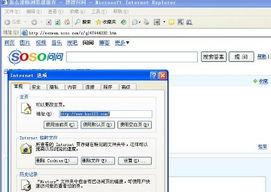
缓存,简单来说,就是浏览器为了提高网页加载速度而存储在电脑上的临时数据。当你访问一个网站时,浏览器会将网页内容的一部分保存到缓存中,这样下次再访问时,就可以直接从缓存中读取,而不需要重新下载,从而加快加载速度。
随着时间的推移,缓存中会积累大量的无用数据,这些数据不仅会占用磁盘空间,还会导致浏览器运行缓慢,甚至出现错误。因此,定期清理缓存是非常必要的。
二、清理不同浏览器缓存的方法
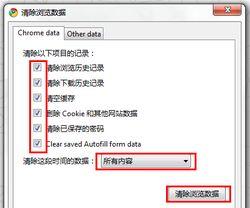
下面以Windows系统为例,介绍如何清理Chrome、Firefox和Edge浏览器的缓存。
1. Chrome浏览器
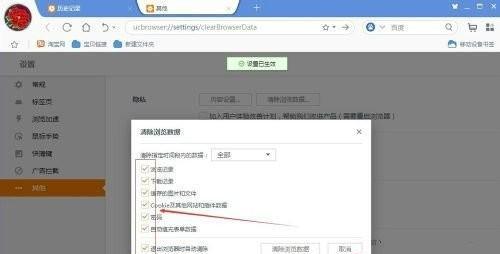
- 打开Chrome浏览器,点击右上角的三个点,选择“设置”。
- 在设置页面中,滚动到底部,点击“高级”。
- 在“隐私和安全”部分,点击“清除浏览数据”。
- 在弹出的窗口中,勾选“缓存”选项,然后点击“清除数据”。
2. Firefox浏览器
- 打开Firefox浏览器,点击右上角的三个横线,选择“选项”。
- 在“隐私与安全”部分,点击“清除数据”。
- 在弹出的窗口中,勾选“缓存”选项,然后点击“清除”。
3. Edge浏览器
- 打开Edge浏览器,点击右上角的三个点,选择“设置”。
- 在设置页面中,点击“浏览数据”。
- 在弹出的窗口中,点击“清除浏览数据”。
- 在弹出的窗口中,勾选“缓存”选项,然后点击“清除”。
三、清理缓存的其他技巧
除了定期清理缓存外,还有一些其他技巧可以帮助你提高浏览器的运行速度。
1. 关闭不必要的插件
有些插件可能会占用浏览器资源,导致运行缓慢。你可以进入浏览器的插件管理页面,关闭不必要的插件。
2. 清理磁盘空间
如果电脑磁盘空间不足,也会导致浏览器运行缓慢。你可以定期清理磁盘空间,删除不必要的文件和程序。
3. 更新浏览器
浏览器厂商会定期发布更新,修复已知问题,提高浏览器的性能。因此,请确保你的浏览器始终保持最新状态。
四、
清理电脑浏览器缓存是提高浏览器运行速度的有效方法。通过以上方法,你可以轻松清理Chrome、Firefox和Edge浏览器的缓存,让你的电脑焕然一新。同时,注意关闭不必要的插件、清理磁盘空间和更新浏览器,也能帮助你提高浏览器的性能。快来试试吧,让你的电脑焕发新活力!

























